浩哥手把手教你装系统
视频教程: https://v.qq.com/x/page/j076733843q.html
PPT教程: https://pan.baidu.com/s/1EnQ_Wme4FihIxe58e5HvXQ
浩哥教你装系统是2018年8月26日于江苏常州完成,
主要以装win10为主,利用老毛桃工具完成。
讲的比较详细,适合小白自学。
1.为什么要装系统?
有一天,我的好基友(小张同学),急忙忙的找到我。说自己的电脑因为下载一些考研资料而卡顿,动不动就死机。说能不能装个系统,我果断的说:先把重要资料拷贝一下!然后,我们就愉快的玩耍,当天晚上就成为了好朋友。
2.简单了解一下专业名词
镜像:镜像(Mirroring)是冗余的一种类型,一个磁盘上的数据在另一个磁盘上存在一个完全相同的副本即为镜像。常见的镜像文件格式有ISO、BIN、IMG、TAO、DAO、CIF、FCD。
GOST:Ghost系统是指通过赛门铁克公司(Symantec Corporation)出品的Ghost在装好的操作系统中进行镜像克隆的版本,通常GHOST用于操作系统的备份,在系统不能正常启动的时候用来进行恢复的。
分区:磁盘分区是使用分区编辑器(partition editor)在磁盘上划分几个逻辑部分,盘片一旦划分成数个分区,不同类的目录与文件可以存储进不同的分区。
KMS激活: Key Management Service(简称:KMS),这个功能是在Windows Vista之后的产品中的一种新型产品激活机制,目的是为了Microsoft更好的遏制非法软件授权行为(盗版)。专业版?家庭版?
PE软件:老毛桃、U启动、大白菜、电脑店…….
3.安装流程
一般分三步
1.要有一个电脑
2.要装的系统
3.Pe软件
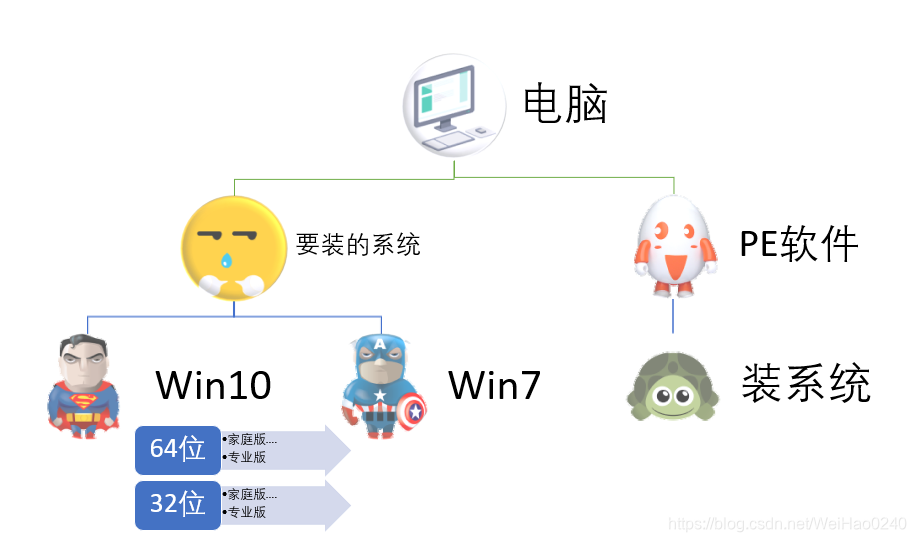
4.先有个电脑
别忘了备份! 别忘了备份! 别忘了备份!
建议半年内重做一下系统
发现电脑卡顿、怀疑有病毒、经常蓝屏、闲着无聊就可以装一下
第一次装系统的,一定要把硬盘里面宝贵数据保存!!!!!!
5.查看硬盘情况
如果电脑经常蓝屏、怀疑有病毒、卡顿……
建议全部格式化硬盘!有病毒必须低级格式化!
如果硬盘扫描发现有很**多坏区**,读取硬盘有问题,建议换一个硬盘了
6.硬盘分区
一般C盘用来装系统,D盘用户装软件!
硬盘分区是全部格式化硬盘,一定要保存好数据.
如果有固态硬盘不要把数据放到固态硬盘里面!固态里面放系统和安装软件。 [按实际容量分配,主要C盘和D盘容量分配好就行!]

7.简单了解一下PE软件
PE:Windows Preinstallation Environment(Windows PE),Windows预安装环境,是带有有限服务的最小Win32子系统,基于以保护模式运行的Windows XP Professional及以上内核。
说白了就是安装系统的必备软件。
常用的pe软件:http://down.lmtxz1.com/20180810/LaoMaoTao_UEFI_gw.exe
这里采用的是老毛桃[不是打广告!!!]
还可以选择U启动/大白菜/深度/电脑店…

8.系统下载
常用系统:
如果是编程用一定要安装专业版!办公用家庭、旗舰版都可以
Win7(64位)
https://pan.baidu.com/s/1BxBNloHpr1ZgPoaAV6yA3Q
Win10(64位)
https://pan.baidu.com/s/123WI4jeiXH5H1CDDfv4IIw
如果内存条大于4G要安装64位!
9.U盘启动的制作
教程:http://www.laomaotao.org/jiaocheng/92/upqdzz.html
别忘了把U盘 fat32改成ntfs格式,不然镜像文件拖不进去U盘里面!!!!!!!!!!!!!!!!!!!!!!!!!!!!!!!!!!!!!!!!!!!!
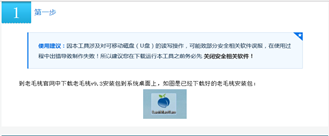
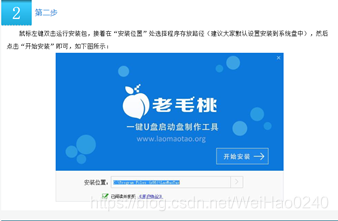
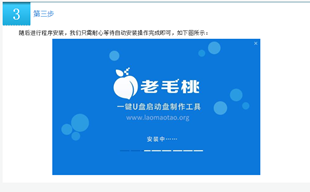
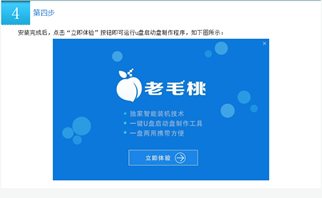
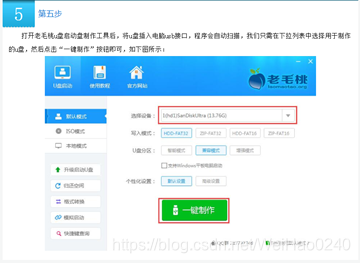
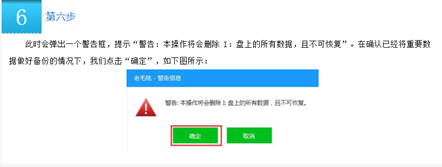
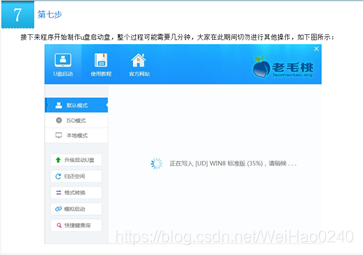
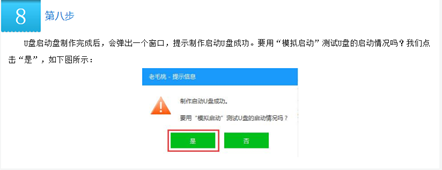
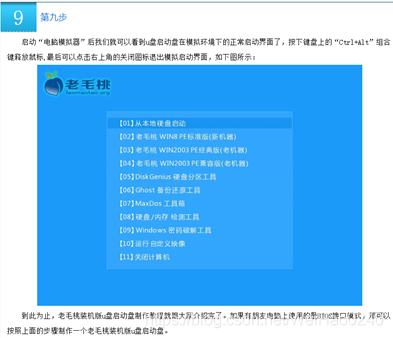
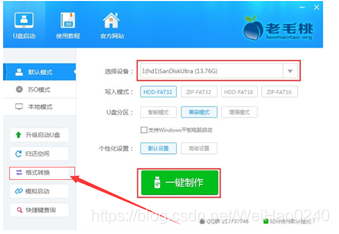
10.简单了解一下专业名词
进入启动项:
http://www.xitongcheng.com/jiaocheng/xtazjc_article_29283.html
http://www.upanok.com/jiaocheng/68.html

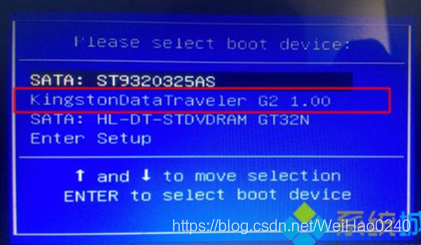
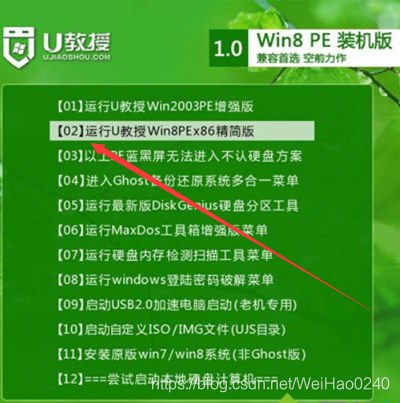
11.PE的使用
硬盘扇区被大量病毒感染的话,普通的格式化操作很难彻底清除电脑病毒。
此时比较有效的办法是低格磁盘,通过高强度磁化的方式消除潜伏的病毒文件。
接下来小编就为大家演示如何使用老毛桃winpe硬盘低格工具。
12.PE的使用—分区(格式化所有硬盘)
这个是格式化整个硬盘所需要的,如果不需要直接跳过这一步!
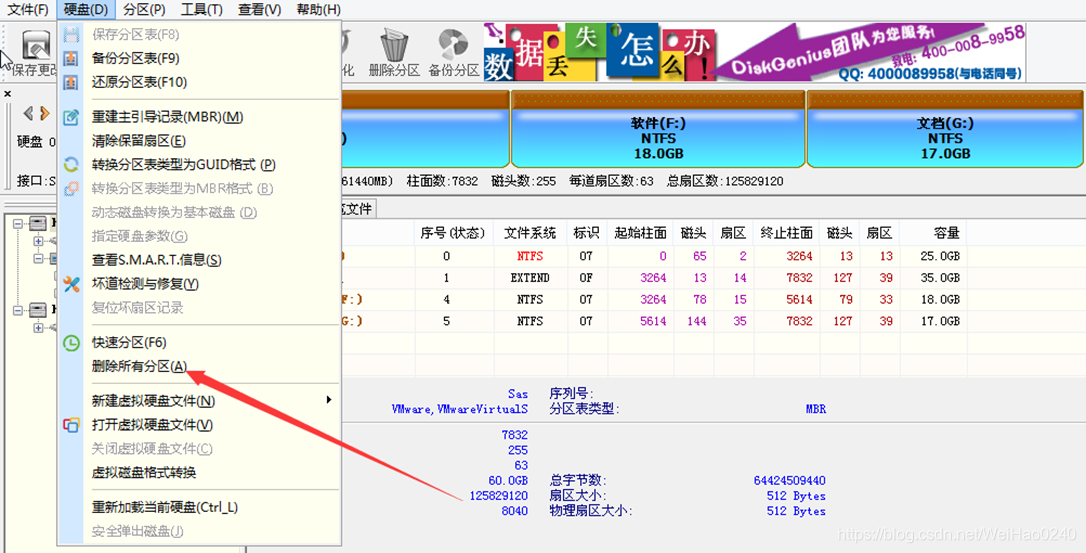
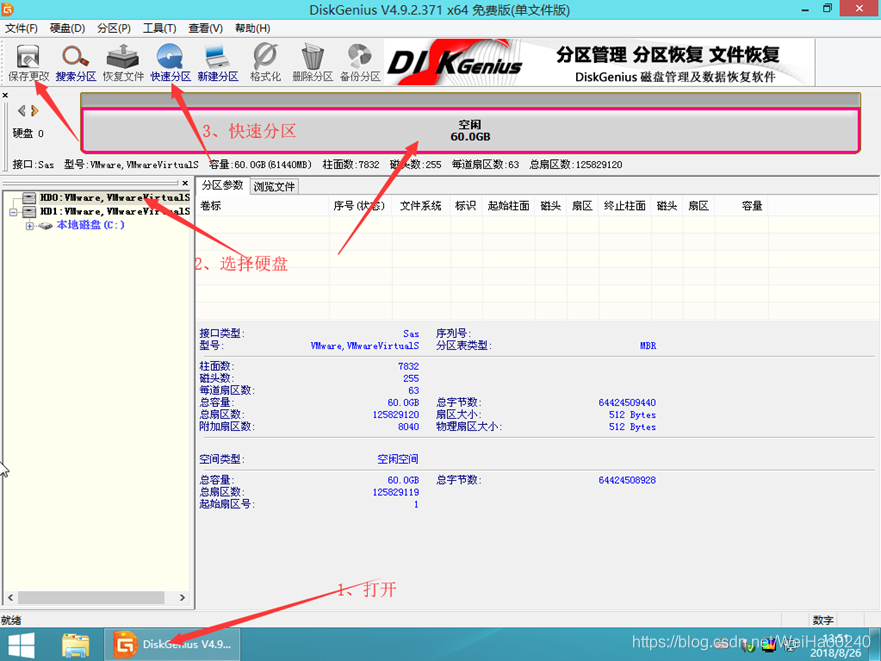

13.PE的使用—密码破解、引导修复、硬盘检测

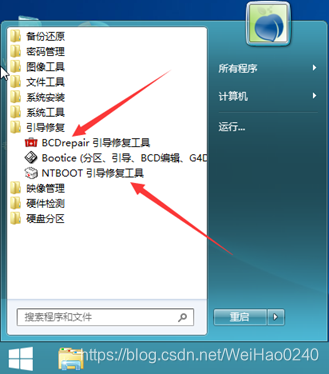
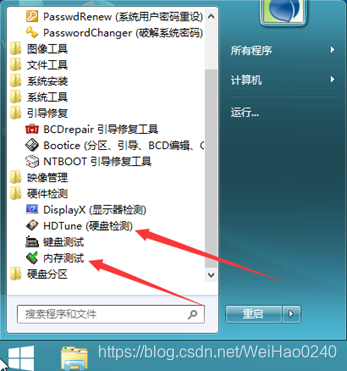
14.安装系统简单方式—装机工具
这个方式是以iso结尾的镜像专用!
双击"老毛桃PE装机工具"
1.选择还原分区
2.选择要装的镜像-->先点击Win10系统--->再选择专业版
3.选择要安装的分区
4.确定
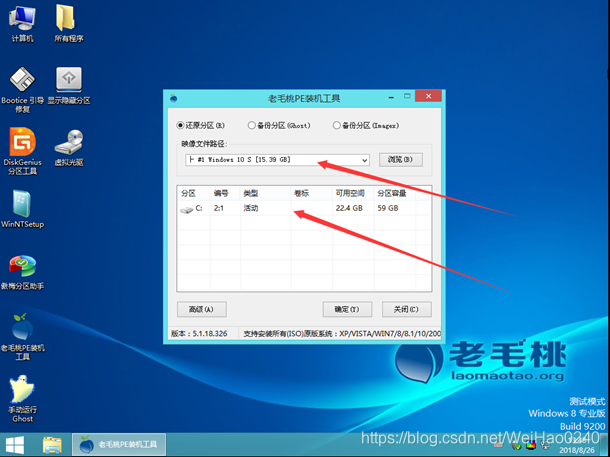
没有出现错误一路确定即可

15.安装系统复杂方式—手动GOST
教程:http://www.xitongcheng.com/jiaocheng/xtazjc_article_28238.html
这个需要.gho文件,和上一步不一样!!!
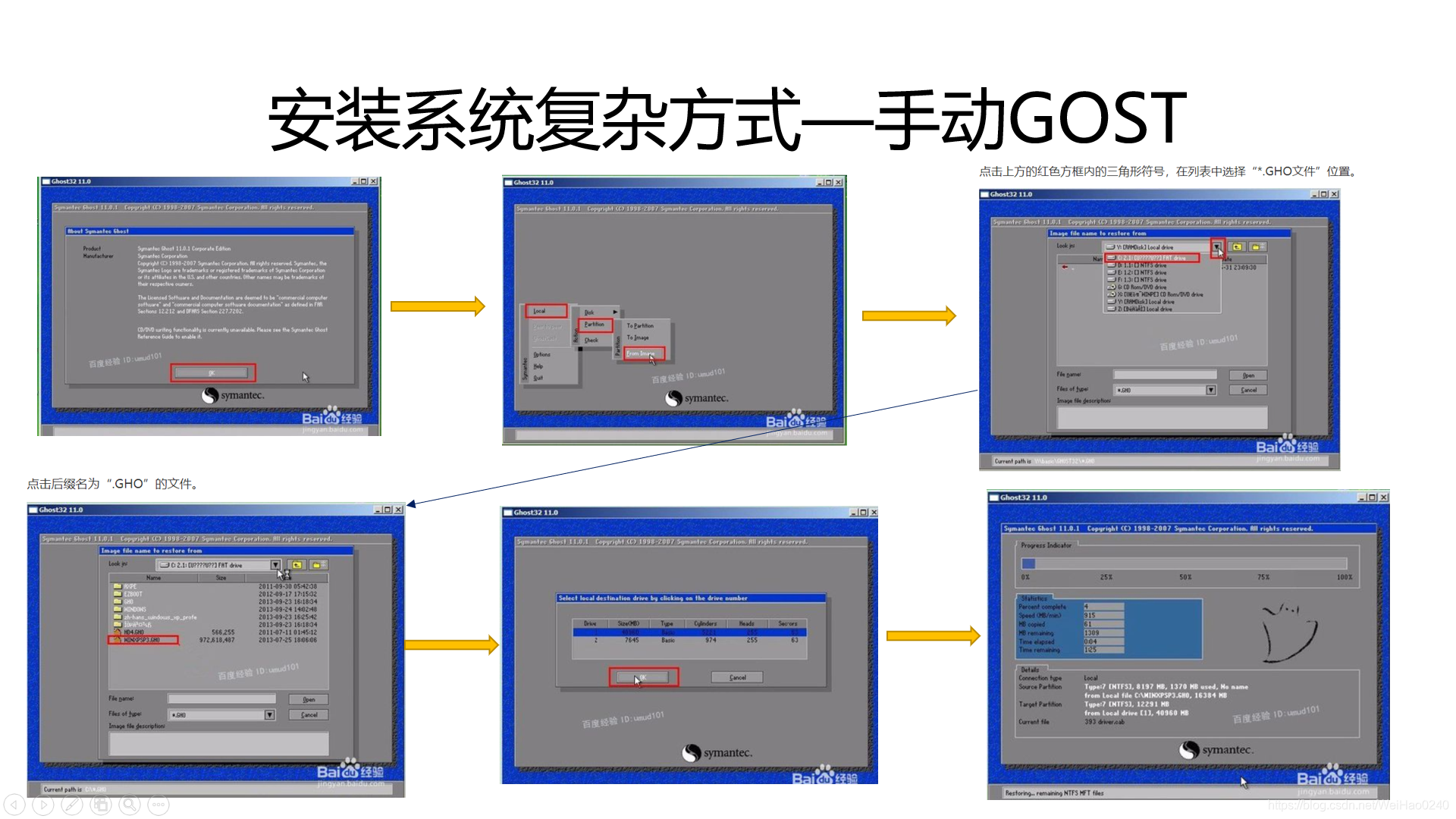
16.激活系统
KMS激活系统下载 https://pan.baidu.com/s/1-_MRl_m865r5iFwF4f675Q
首先关闭所有杀毒软件,和防火墙等。然后一定要右击管理员运行!
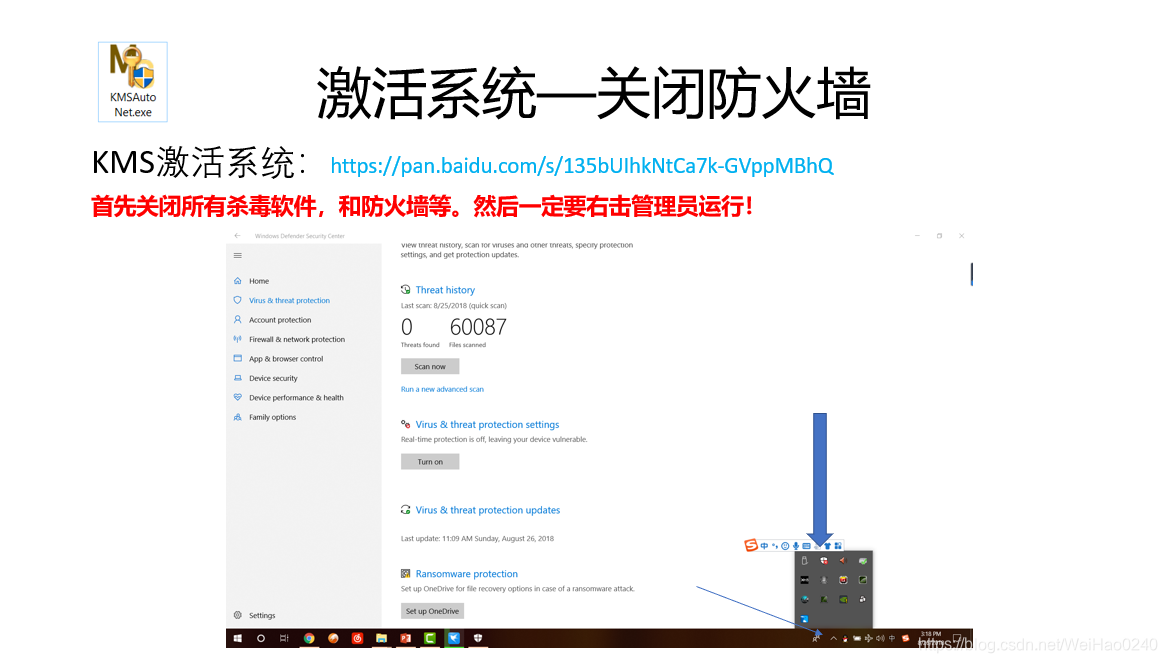
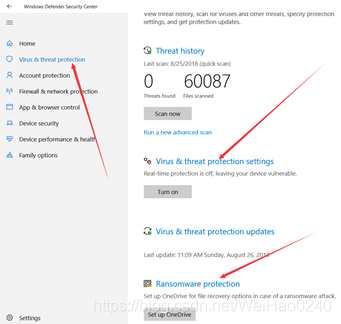
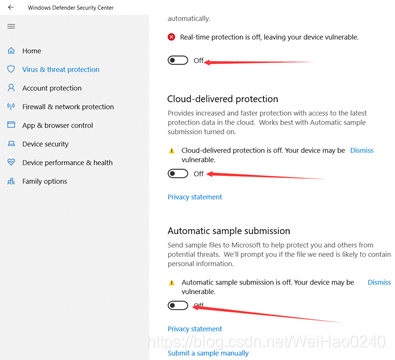
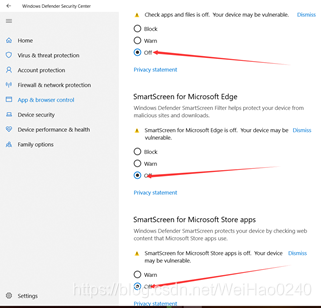
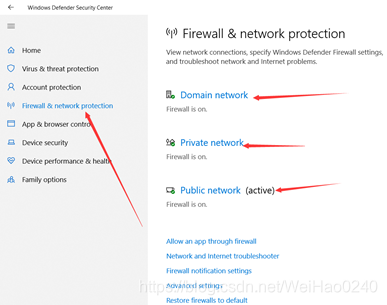
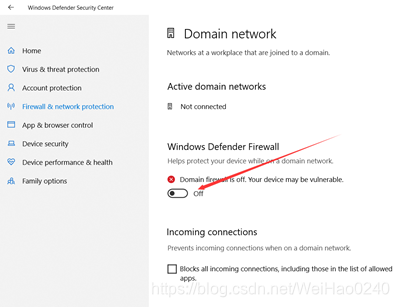
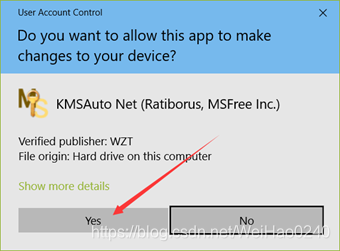
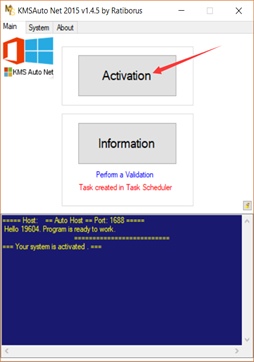
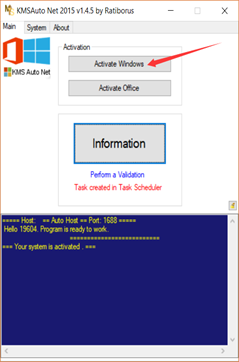
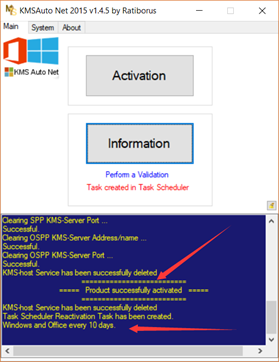
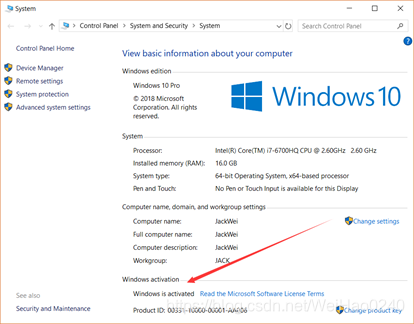
17.简安装系统过程中常见问题
1、找不到硬盘?
这是因为没有设置好模式,一个是mbr模式一个是guid模式。这时候应该用DiskGenius分区工具,首先删除所有分区,点击保存。下一步点击硬盘,再点击转换分区类型为MBR格式的再点击保存然后新建分区即可。
2、系统装好了进不去系统?
这是因为没有设置好引导模式,MBR格式的硬盘必须使用Legacy BIOS模式。GPT格式的硬盘使用UEFI BIOS格式。现在的硬盘默认使用后者,而我们格式化的时候用的是MBR模式,所有进不去系统,需要手动改一下(具体要根据主板而定,需要百度一下)。
1:要改bios里启动模式UEFI为legacy
①开机,立即按F2(ESC再选BIOS SETUP)
Security项---Secure BOOT Control,将Enabled改为Disabled ,按F10,选YES保存退出,计算机将重启,继续按F2,进bios
②boot------Launch CSM 设置为enabled 按F10保存。
2:插入任何PE系统光盘或U盘或移动硬盘 ,开机按ESC键,选择光盘或U盘,进入PE系统
①调用任何磁盘工具,转换分区模式GPT为mbr ,比如分区助手或diskgenius
②同时重写引导区(重建MBR)
UEFI引导和Legacy引导
UEFI 全名“统一的可扩展固件接口”,相对于“Legacy BIOS”(传统BIOS )有着更多的优势:模块化设计、图形化的界面、更强的兼容性和拓展性
Legacy BIOS模式: 支持所有32位WINDOWS 8系统的安装,支持在MBR硬盘分区结构下64位WINDOWS 8的安装,不支持硬盘的GPT的分区 结构。
UEFI BIOS模式: 支持GPT分区结构下的64位WINDOWS 8系统的安装
18.安装Win7系统会出现驱动问题
下载一个驱动精灵(或者网卡版),安装一下驱动即可。
安装好Win7之后一定要关闭更新!!!!